Transférer des fichiers entre un téléphone portable et un PC Windows à l'aide de SHAREit
SHAREit est un outil de partage de fichiers sans fil qui peut partager n'importe quelle quantité de fichiers sans utiliser de connexion Internet . Nous savons tous que le transfert de fichiers via l' application SHAREit pour vos téléphones portables ou tablettes est un moyen simple et efficace d'envoyer des photos ou des fichiers d'un téléphone à un autre. Cependant, seules quelques personnes sont conscientes du fait que SHAREit(SHAREit) pour PC. L'installation de SHAREit(Installing SHAREit) pour votre PC permet de transférer des fichiers d'un PC à un autre ou d'un PC à un téléphone portable via la connectivité wifi.
SHAREit pour PC Windows
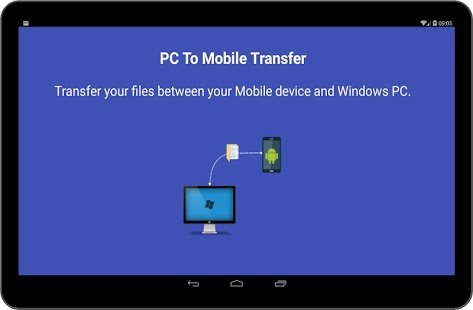
Comment transférer des fichiers entre un téléphone portable et un PC
SHAREit est une application populaire qui vous permet de transférer facilement des photos, des vidéos et des fichiers entre iPhone, Android et Windows Phone et un PC ou Mac Windows , sans utiliser de connexion Internet .
Pré-requis(Pre-requisites) :
- Les deux appareils, c'est-à-dire votre téléphone et votre PC, doivent être connectés à un point d'accès Wi(WiFi) -Fi commun .
- L' application SHAREit a été installée sur votre téléphone et votre PC.
Avec ces deux prérequis, les fichiers peuvent être partagés facilement et intelligemment.
Ici, nous avons montré la démonstration pour un téléphone Android(Android phone) et un PC Windows(Windows PC) .
Envoi de fichiers du PC au téléphone
Une fois que vous avez installé l' application SHAREit pour votre PC Windows , lancez-la. (Windows)Il ressemblera à ceci:

Désormais, il existe deux façons de partager des fichiers entre votre téléphone Android et votre (Android)PC Windows(Windows PC) .

2] Utilisation du point d'accès( Using Hotspot) . La deuxième façon de transférer des fichiers consiste à cliquer sur le lien "Afficher le point d'accès du mobile", qui lancera le processus de recherche d'appareils. Ainsi, votre PC sera connecté à votre téléphone peut être connecté. Il est important d'activer « Connexion(Connect) au PC » sur votre téléphone(Phone) afin que le PC puisse s'y connecter.

Une fois la connexion établie avec le téléphone, les fichiers peuvent être transférés rapidement en une fraction de seconde.
Trois options vous sont proposées :
- Des photos
- Des dossiers
- Captures d'écran.
Ces options peuvent être utilisées pour choisir le type de fichiers que vous souhaitez transférer. Vous pouvez également utiliser la méthode glisser-déposer(Drag-and-Drop) .

Ainsi, vous pouvez envoyer des fichiers de votre PC vers votre téléphone.
Envoi de fichiers du téléphone au PC
Si un utilisateur de téléphone souhaite envoyer le fichier sur son PC, il existe un moyen simple de le faire. L' utilisateur du téléphone(Phone) doit simplement établir la connexion comme indiqué précédemment et cliquer sur " Rechercher(Search) un PC".

Ensuite, sur votre PC, vous devez approuver l'appareil qui souhaite se connecter. Une fois cela fait, les fichiers peuvent être partagés de votre téléphone vers votre PC de la même manière.
Pour afficher les fichiers qui ont été envoyés ou reçus. Vous pouvez visiter la section "Historique".
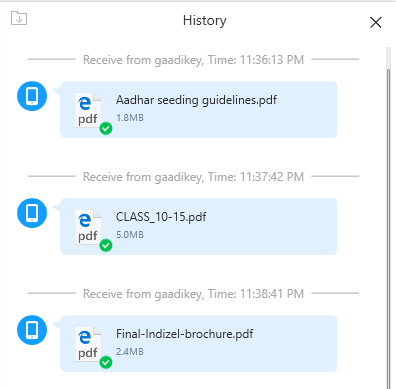
SHAREit est une application populaire et la plus largement utilisée pour transférer des fichiers entre les téléphones mobiles et le PC. Je suis sûr que vous le trouverez utile pour cette tâche.
Vous pouvez télécharger SHAREit depuis sa page d'accueil(home page)(home page) . Il est disponible pour Android , iOS, Windows Phone , Windows PC et Mac .
Autres outils similaires que vous voudrez peut-être consulter :(Other similar tools you may want to check out:)
- Transfert aérien
- Demande de frais .
Related posts
Les vrais Key Password Manager pour Windows PC, Android and iPhone
UserBenchmark vous permet de tester les composants de Hardware Windows PC
Game Downloader pour Windows PC téléchargements plus de 100 jeux gratuits
Evernote pour Windows PC; Review, Features & Download
Best IP Camera apps pour Windows 10 PC and Android Phone
Best gratuit Timetable software pour Windows 11/10
Comet (Managed Disk Cleanup): Alternative à Windows Disk Cleanup Tool
Convert AVCHD à MP4 en utilisant ces convertisseurs gratuits pour Windows 10
Dictionnaire .net est un bureau Translator application pour Windows PC
Windows 10 Mobile a-t-il une chance face à Windows Phone 8.1 en termes de performances ?
4 meilleures applications Windows 10 Mobile et Windows Phone gratuites pour arrêter de fumer
Windows Easy Switcher vous permet de basculer entre les fenêtres de la même application
Create Notes simples avec PeperNote pour Windows 10
Comment connecter PS4 Controller à Windows 10 PC
Partagez des fichiers avec n'importe qui avec Send Anywhere pour Windows PC
5 façons de prolonger l'autonomie de la batterie sur Windows Phone 8.1 et Windows 10 Mobile
Comment télécharger des cartes hors ligne sur votre Windows Phone et Windows 10 Mobile
Best gratuit Molecular Modeling software pour Windows 10
Best gratuit Photo à Cartoon online Outils et logiciels pour Windows 10
Top 10 Android apps Pour contrôler Windows 10 PC à distance du téléphone
